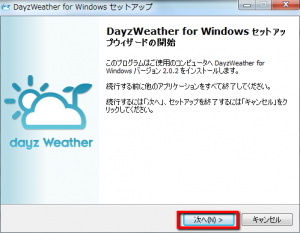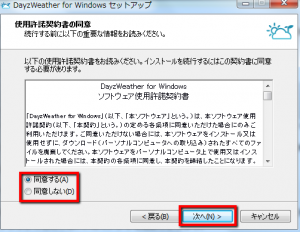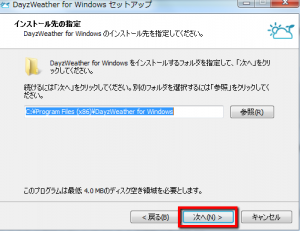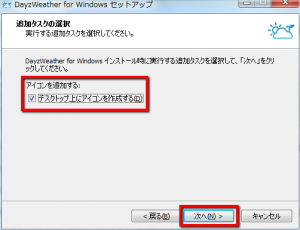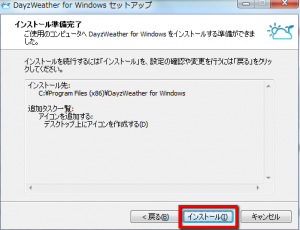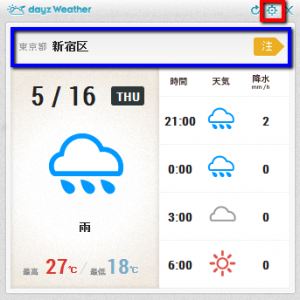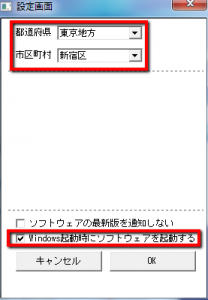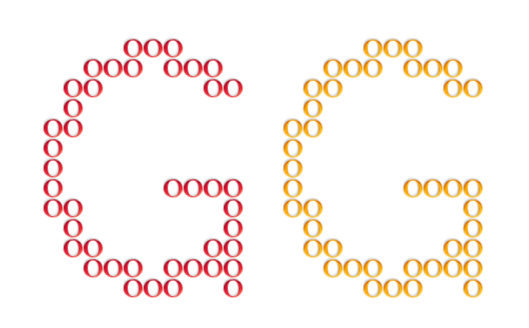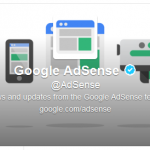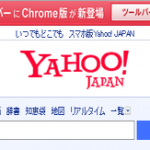【ITサービス】お天気情報を表示するガジェット「DayzWeather for Windows」
こんばんは!当ブログ管理人のますかっと(@hayato_k0315)です。いつもご訪問ありがとうございますm(_ _)m
今年もGWが終了し、いよいよ梅雨の季節が近づいてまいりましたね。沖縄では梅雨入りしたようで、順次他の地方も梅雨入りしていきそうですね。
これからは天気が崩れやすい季節となりますが、そんなときにこれからご紹介する「DayzWeather for Windows(デイウェザーフォーウィンドウズ)」というガジェットをご使用してみるのはいかがでしょうか(^-^)
このガジェットはデスクトップ上で手軽にお天気をチェックできるのでお天気が変わりやすい、梅雨や台風シーズンにピッタリです(^-^)
それでは、早速このガジェットの使い方について、レポートしていきたいと思います。
1.DayzWeather for Windowsをインストール
まずは、下記サイトからアプリケーションファイルをダウンロードします。
続いてダウンロードしたアプリケーションファイルを実行します。するとセットアップ作業が始まるので、画面に従って進めて行きましょう。
[次へ]をクリック。
[同意する]を選択し[次へ]をクリック。
インストール先はこだわりがなければそのままで。[次へ]をクリック。
[デスクトップ上にアイコンを作成する]にチェックを入れて[次へ]をクリック。
[インストール]をクリックするとインストール開始です。終了したら[完了]をクリックしましょう。
以上で、インストール作業は終了です。
2.DayzWeather for Windowsでデスクトップ上で手軽にお天気チェック!
デスクトップ上のショートカットからアプリケーションを起動しましょう。
起動すると12時間先までの天気予報が表示されます。上記の画像の青枠内を押すと、別ウィンドウで本家サイトが開き、より詳細な天気予報を知ることができます。
また、赤枠内は設定画面になっており、天気を知りたいい地域を選択したり、パソコンを起動した時に当アプリを起動するか否かの選択ができます。
まったく重くないので、鬱陶しくなければ常駐させて置いても問題ないアプリかと思います。私もWindows起動時に当ソフトウェアを起動しております(^-^)/
★今回紹介したサイト
★おすすめ記事
【アクセス解析】2013年4月のアクセス解析 dlvr.it/3JkPcX
— 田舎のSE屋さんさん (@kaitekihoomi) 2013年5月1日